Con este post quiero dar a los principiantes una guía rápida e infalible para iniciar un blog, sin tener que aprender HTML o perder el tiempo leyendo tutoriales largos y aburridos. Además con esta breve guía espero ayudarte a evitar esos errores costosos que la mayoría de la gente comete.
Como crear un blog profesional desde cero, en 20 minutos
Antes crear un blog era un proyecto de semanas. Ahora, con los recursos y métodos que hay disponibles en Internet y que muchas veces utilizo, puedo crear sitios webs y blogs en solo unas horas. Con dedicar solo 20 minutos de lectura a esta guía podrás tener las bases para iniciar tu blog. Así que sírvete un buen té, café o jugo (lo que prefieras) y comienza con el paso 1. Si te quedas atascado, puedes consultarme abajo en los comentarios y te ayudaré en lo posible, si tardo es que hay bastantes emails que leer, pero el tuyo estará con la mejor respuesta.
¿Estás listo? Empecemos…
Como crear un blog profesional
- Escoge la que será tu plataforma para crear blogs
- Elije un nombre de dominio y un buen webhosting
- Personaliza y edita tu blog
- Escribe tus artículos y agrégalos a tu blog
- Obtén tráfico y hazlo exitoso
Paso 1: Escoge la mejor plataforma para Blogs (WordPress)
Hay muchas plataformas para crear blogs en el mercado, siendo las más importantes WordPress, Tumblr y Blogger. Sin embargo, dado que actualmente hay más de 72 millones de usuarios activos que usan WordPress, está claro cual plataforma es la que manda. De hecho, mis blogs y sitios web están construidos con la plataforma WordPress. Este es el por qué:
- Es GRATIS para todos los usuarios (incluyendo temas, diseños y complementos que muchas otras plataformas de blogs no proporcionan).
- Es muy fácil de configurar.
- Es seguro, WordPress siempre está actualizando su software y seguridad, por lo que rara vez hay una preocupación de tener tu blog bajo ataques de hacking. No es de extrañar que Sony, la NASA e incluso los blogs universitarios estén usando WordPress.
- Es altamente personalizable. Hay cientos de temas y complementos gratuitos que agregan más funcionalidad a tu blog, desde formularios de contacto y de suscripción hasta complementos que mejoran el rendimiento del blog y más.
Mientras que las otras plataformas de blogs son en general bastante buenas, para mí ninguna otra supera la libertad y las opciones de personalización que WordPress ofrece. Así que sin duda, vamos con WordPress.
¡Aguantate! Aún no descargues ni instales nada, antes veamos lo siguiente:
¿Por qué no deberías crear un blog en una plataforma de blogs gratis?
Sin lugar a dudas, es necesario que hospedes tu blog WordPress.
Piensa un momento:
– ¿qué blogger famoso y exitoso que conoces está usando un sitio web de blogs como «cubiro.freeblogs.com» en lugar de su propio nombre de dominio como «cubiro.com», por ejemplo?
Y no solo eso, las plataformas de blogs gratis generan otros problemas como por ejemplo:
- No controlas tus contenidos, la plataforma de blogs lo hace. Podrían bloquearte o sancionarte en cualquier momento, y por cualquier razón. ¿No me crees? Lee esto:
- La dirección web de tu blog será larga y difícil de recordar (como mibloggenial.blogspot.com) en lugar de una dirección memorable y genial que tú eligieras.
- No puedes publicitar en la mayoría de las plataformas de blogs gratuitas, por lo que es mucho más difícil ganar dinero con los blogs allí colocados.
Todas esas limitaciones se aplican a los blogs en WordPress.com. Lo que realmente quieres es un blog de WordPress con su propio hosting, es el mismo software pero sin ninguna limitación!
No me malinterpretes: Si realmente no te importa si su blog será o nó exitoso, ve tranquilo con plataformas de blogs gratis. Son una buena manera de probar los blogs por un tiempo.
Pero si quieres credibilidad, construir un público propio y ganar dinero blogeando, entonces necesitas tu propio blog, en su propio nombre de dominio, con su propio hospedaje web. Así tú estableces las reglas y controlas todos los contenidos.
Si yo fuera tú, empezaría con un blog con mi propio dominio y su propio hospedaje web desde el primer día. La creación de un blog de esta manera es más fácil y menos costoso de lo que crees.
Paso 2: Encontrar un nombre de dominio y un proveedor de web hosting
Ahora a la parte emocionante. Para configurar un blog con su propio hosting y su propio nombre de dominio, necesitarás dos cosas:
- Nombre de dominio: esta será la dirección de tu blog donde la gente te encontrará una y otra vez. Por ejemplo, el dominio de Google es google.com. Tu nuevo nombre de dominio de blog sería por ejemplo misuperblog.com. El costo de un nombre de dominio es por lo general 10 US $ al año.
- ¿Dónde comprar mi nombre de dominio? Actualmente recomiendo Namecheap y Uniregistry, porque respetan al cliente; mientras que otros proveedores bombardean y quieren meter cosas adicionales cuando solo quieres comprar un nombre de dominio. Entonces mi recomendación es NameCheap o Uniregistry.
- ¿Cuánto cuesta un nombre de dominio? Por lo general los .com y .net (Namecheap) están entre los 10 y 12 $, mientras que los .xyz (Uniregistry) a modo de promocion pueden costar menos de 1 $ el primer año.
- Web Hosting, o Alojamiento Web. Este será el lugar de la dirección de tu blog y el contenido que está en el blog. Sin alojamiento web, no podrás utilizar tu dominio. Piensa en él como el disco duro de una computadora que almacena todo el contenido de tu blog (imágenes, artículos del blog y así sucesivamente). El costo de alojamiento web suele estar entre 2-5 US $ por mes.
- ¿Dónde comprar webhosting? En este caso, por experiencia propia, Bluehost y Namecheap son las mejores opciones, tienen paquetes de bajo costo listos para activar WordPress y su atención online es excelente.
- Una vez que adquieres tu cuenta de webhosting, en su panel te encontrarás la opción de instalar wordpress. Solo tienes que seguir los pasos y tu blog en plataforma de WordPress estará lista en menos de un minuto.
Todo lo anterior sale en menos que comprar un café XL en Starbucks, así que no quebrarás ninguna cuenta bancaria. Pero es una inversión importante para el éxito de tu blog.
Sin embargo, siempre puedes ir con otro alojamiento web, siempre y cuando sea rápido, fiable y ofrezca gran capacidad de almacenamiento y ancho de banda. Esto te ayudará a evitar problemas más adelante cuando tu blog se vuelva muy activo y bastante visitado.
Recuerda, cuando se trata de alojamiento web, hay dos factores muy importantes:
- Page load speed – La cantidad promedio de tiempo (en segundos) que tarda tu blog en cargar.
- Uptime, el tiempo de ejecución sin caídas.
Conoce el escritorio de WordPress (panel de control)
El escritorio de WordPress es la parte principal donde se administra usuarios, se agregan contenidos, se actualiza, se instalan plugins y muchas otras tareas esenciales para que la plataforma tenga un óptimo desempeño.
Si instalas por primera vez WordPress, es necesario poco a poco irse familiarizando con el escritorio y todos sus componentes.
Cómo acceder al panel de control wordpress de tu blog
Luego de haber instalado WordPress, puedes acceder al área de administrador en la URL:
- http://www.tudominio.com/wp-admin
- ó
- http://www.tudominio.com/wp-login.php
- Cualquier de estas dos formas funciona bien para ingresar (obviamente hay que reemplazar donde dice “tudominio” por tu nombre de dominio).
Cuando ingresas, vas a ver una ventana similar a esta:
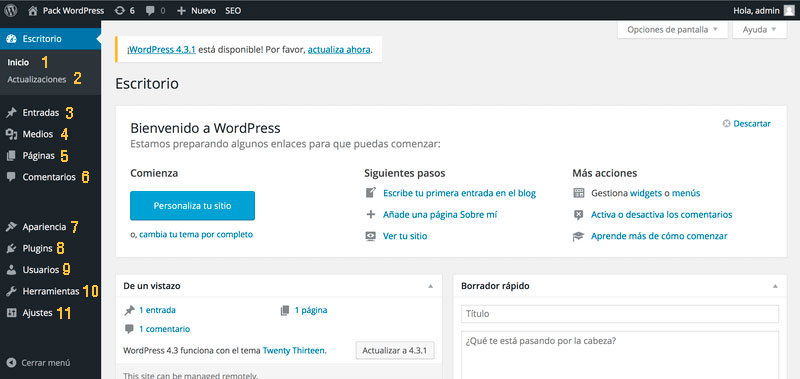
Idioma: si está en inglés ve a Adjusts , click en Languages, click en Spanish; y ahora estará en español.
Vamos a analizar cada uno de los componentes básicos:
1. Inicio. (escritorio principal). Esta es la parte principal del escritorio de WordPress. Aquí verás algunos elementos como los datos de publicación (número de entradas, páginas, comentarios, etc), la actividad reciente, un borrador rápido y noticias del mundo de WordPress.
Todo esto se puede modificar y seleccionar cual quieres que aparezca y cual no en la parte de arriba donde dice “Opciones de Pantalla”
2. Actualizaciones. En esta opción podrás ver todo lo relacionado a las diferentes actualizaciones disponibles para WordPress, incluyendo la versión de la plataforma, temas y Plugins.
3. Entradas. Si vas a crear un blog como página principal o una sección de blog secundaria, las entradas son los artículos, las piezas de contenido que vas a ir publicando en él. También en esta sección podrás agregar y modificar tanto categorías como etiquetas.
4. Medios. Agrega imágenes, archivos y hasta pequeños videos para usarlos en tus entradas o páginas.
5. Páginas. Las páginas funcionan para publicar contenido e información más estática y sin cambios. Si no vas a crear un blog y te enfocarás en un sitio más corporativo o informativo, las páginas serán tu principal medio de publicación. A diferencia de las entradas, no tienen fecha de publicación.
6. Comentarios. Área en donde administras todos los comentarios que se van publicando ya sea en tu blog o en tus páginas. Los puedes editar, eliminar o mandar al SPAM. También puedes seleccionar si prefieres primero verlos y aprobarlos o que se publiquen automáticamente.
7. Apariencia. En esta sección puedes agregar, instalar o eliminar nuevos temas, administrar los Widgets, crear y modificar menús, editar el código de los archivos de tu tema (incluyendo el CSS) y también personalizar el título y la portada estática de tu tema (la página de inicio).
8. Plugins. Agrega, modifica, instala o elimina nuevos Plugins (en otro post colocare los mas útiles para empezar).
9. Usuarios. Aquí puedes modificar tu perfil, agregar tus links de redes sociales, cambiar tu alías, tu email e información básica. Si otras personas van a editar tu sitio o publicar contenido, en esta sección puedes crearles un perfil y definir su rol.
10. Herramientas. Importar y exportar son las opciones disponibles a principio. Si instalas ciertos Plugins, su panel de opciones podría aparecer en esta sección.
11. Ajustes. Toda la configuración básica de tu blog se hace en esta parte. También podrás modificar las opciones de cualquier plugin que instales en esta sección. De entrada tendrás acceso a configurar las opciones generales, de escritura, de lectura, de comentarios, de medios y de enlaces permanentes.
Esas son todas las opciones de tu Escritorio principal de WordPress, en entradas puedes empezar ahora mismo a publicar tu primer post.
Paso 3: Personaliza tu blog
En Apariencia, Temas: aquí wordpress te ofrece unos temas básicos, lo mejor es que des click en Agregar Temas, y encontrarás una amplia gama de temas gratuitos y de pago entre los cuales está el que será ideal para tu blog.
Paso 4: Escribe tus artículos y agrégalos a tu blog
Ahora que tu blog tiene personalidad empecemos con el primer articulo, en Entradas click en agregar nueva entrada, para las ilustraciones lo ideal es que uses imágenes de buen tamaño y optimizadas, unos 750×450 y a 72 dpi.
Paso 5: Obtén tráfico y hazlo exitoso
Promociona tu blog entre tus amigos, compártelo en tus redes, haz alianzas con otros bloggers, algunos plugins te ayudan con las redes sociales. A Google le gustan los contenidos actualizados, mantén una frecuencia de al menos un post al día y comparte, siempre comparte entre tus redes.
Paso 6 : Monetiza tu Blog
Ahora solo hay que activar la maquinita de hacer dinero, y eso se logra activando diferentes herramientas que existen actualmente. Amazon, Google, algunos Exchanges de criptomonedas, plataformas de network Marketing, etc, nos ofrecen esas herramientas. Para saber cuales son y como usarlas consulta el articulo Los métodos más efectivos para monetizar tu Blog.
Exitos!